كيفية قطع صوت WhatsApp على iPhone يدويًا ومع التطبيقات؟

في حالة قيامك بتسجيل ملف صوتي به بضع ثوانٍ متبقية لا يوجد بها محتوى، فلديك طرق مختلفة لقص المحتوى الزائد.
اعتمادًا على إصدار جهاز iOS الخاص بك، يمكنك استخدام تطبيقاته الأصلية، أو تطبيق تم تطويره بواسطة جهات خارجية يسمح لك بتنفيذ هذا التحرير دون مشاكل يدويًا أو تلقائيًا إذا كنت تفضل ذلك. بالإضافة إلى ذلك، سنوضح لك كيفية استرداد ملف صوتي قمت بحذفه عن طريق الخطأ.
كيفية الانضمام إلى صوتيين على جهاز iOS؟
أفضل خيار لضم اثنين أو أكثر من الملاحظات الصوتية أو الصوتية على iPhone هو من خلال تطبيق GarageBand . يحظى هذا التطبيق بشعبية كبيرة حتى في ما يتعلق بضم الأغاني، وهو متوفر في متجر تطبيقات Apple، وهو متوافق مع أي إصدار من نظام iOS. ميزة واضحة بالنظر إلى أن جهاز iPhone لا يحتوي على تطبيق متكامل للانضمام إلى الصوتيات.
بمجرد دمج التطبيق في جهازك، أول شيء يجب عليك فعله هو تحديد مستكشف التطبيقات . بعد ذلك، حدد رأس المسار والخيار المحدد باسم “دمج”.

في النافذة الجديدة التي سيتم عرضها، يجب عليك تحديد قسم “رأس المسار”. هناك، يجب عليك إضافة الملفات الصوتية التي تريد الانضمام إليها، واختيار الدوائر المقابلة للمسارات الإضافية . تنفيذ الإجراء لأحد والآخر. لاحظ أنه يمكنك إضافة أكثر من ملفين صوتيين مختلفين.
في الزاوية اليمنى العليا يجب عليك تحديد خيار “دمج”. بهذه الطريقة سيتم دمج الصوتيات في ملف صوتي واحد ، كمسار واحد. سيتم حفظ هذا الملف الجديد كنسخة على جهازك، بينما تظل النسخ الأصلية في مجلدها المصدر.
كيفية قطع المحتوى الزائد من الصوت الخاص بك على iPhone؟
أحد أفضل الخيارات لتحقيق هذا الهدف هو تطبيق Voice Memos، المدمج أصلاً في أجهزة iOS . لذلك، بمجرد الوصول إلى التطبيق، فإن الشيء التالي الذي يجب عليك فعله هو فتح الملف الصوتي الذي تريد قصه. ثم، انقر فوق علامات الحذف الثلاثة وحدد خيار “تحرير التسجيل” من الخيارات المتاحة.

حدد خيار “الاقتصاص” الموجود على الجانب الأيمن من نافذة التحرير. الآن، قم بتشغيل الصوت حتى تتمكن من تحديد نقاط التسجيل التي تريد حذفها بالضبط . أي من أي نقطة إلى أي نقطة على وجه الخصوص تريد قطع الملاحظة الصوتية.
للقيام بذلك، يجب عليك سحب خطوط التمرير الموجودة في نهايات الملف الصوتي. وبعد ذلك، عند الانتهاء من عملية الاقتصاص، حدد خيار “قص”. الآن، لديك خياران لحفظ الملف الصوتي الجديد الذي قمت بإنشائه.
يمكنك حفظه كمسار جديد، مما يحافظ على الإصدار السابق، أو حفظ الملف كمسار أصلي ، مما سيؤدي إلى إزالة الإصدار السابق من الصوت. هذا هو الإجراء الأكثر قابلية للتطبيق لتتمكن من قص المحتوى الزائد للمذكرة الصوتية التي قمت بتسجيلها.
كيفية استبدال التسجيل الموجود على جهاز iPhone الخاص بك؟
يعد تطبيق Voice Memos أحد أكثر الخيارات الممكنة عند استبدال أي تسجيل صوتي موجود على جهازك. للقيام بذلك، من التطبيق المذكور، حدد المسار الصوتي المحدد الذي تريد تحريره، وحدد علامات الحذف الثلاثة للوصول إلى الخيارات المتاحة. من بينها، حدد الخيار الذي تم تحديده باسم “تحرير التسجيل”.
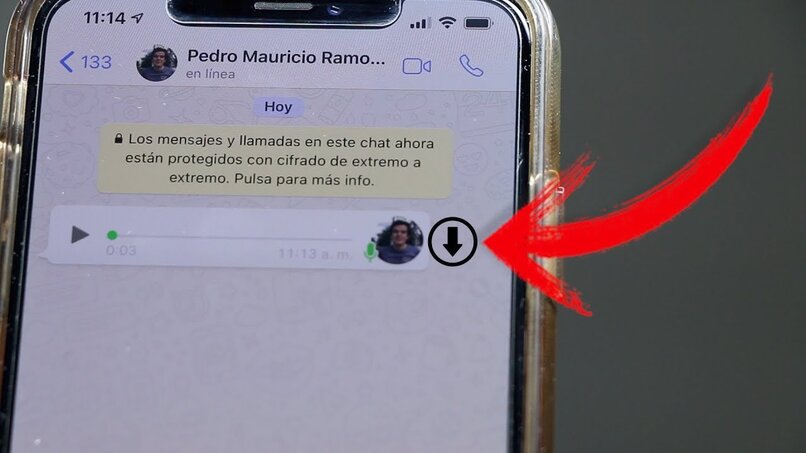
بعد ذلك، سيتعين عليك تمرير موجة التحديد ووضعها فوق الجزء المحدد من التسجيل الذي تريد استبداله . الآن، حدد خيار “استبدال” لبدء تسجيل الملف الجديد. ستلاحظ أن لون الموجة يتغير لحظة بدء التسجيل. يمكنك إيقاف عملية التسجيل مؤقتًا واستئنافها وقتما تشاء.
عندما تكون راضيًا عن النتيجة، حدد المربع المسمى “تم” . بهذه الطريقة سيتم حفظ التغييرات التي تم إجراؤها على جهازك.
ما التطبيقات التي يجب استخدامها لقص الصوت على نظام iOS الخاص بك؟
في حالة عدم احتواء جهاز iPhone الخاص بك على إصدار وظيفي من تطبيق Voice Memos، أو إذا كنت تفضل استخدام تطبيق آخر لقص ملفاتك الصوتية بشكل فعال. تعد التطبيقات التالية بدائل فعالة لقص الصوت على جهاز iOS الخاص بك.
محرر الصوت WavePad مجاني
بادئ ذي بدء، فهو محرر صوتي كامل ومتطور إلى حد ما، ويحتوي على خيارات تحرير متعددة للملفات الصوتية، ولهذا السبب يتم استخدامه لتسجيل صوت احترافي من هاتفك . يتوفر تطبيق Wavepad Audio Editor Free في متجر تطبيقات Apple، ومن بين وظائفه المختلفة الوظيفة التي تسمح لك بقص ملف صوتي.
للقيام بذلك، يجب عليك فتح الملف الصوتي من البرنامج وتحديد خيار “Trim” في شريط أدوات التطبيق. يمكنك تحديد خيار القطع التلقائي لإزالة التسلسلات غير المرغوب فيها من الصوت.
يمكنك أيضًا القيام بالإجراء اليدوي إذا كنت تفضل ذلك. في هذه الحالة، سيتعين عليك تمرير الخطوط المقابلة لبداية ونهاية الصوت. ضع كل واحدة في النقطة المحددة التي تريد أن يبدأ التشغيل وينتهي منها. عندما تكون راضيا عن المحصول، احفظ التغييرات التي أجريتها وهذا كل شيء.
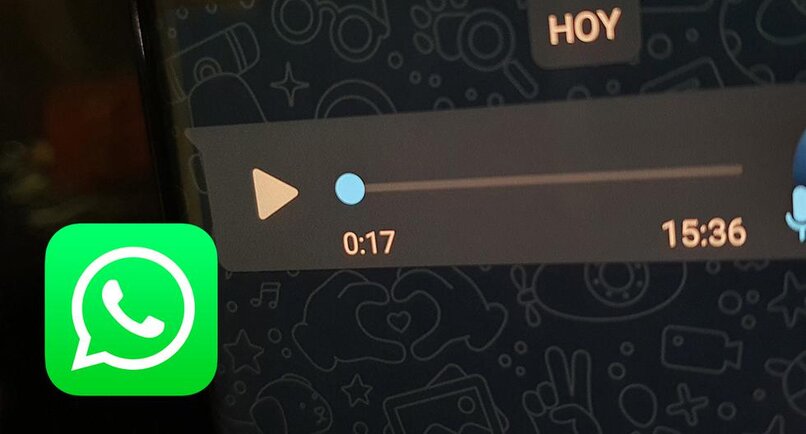
هوكوساي محرر الصوت
يحتوي محرر الملفات الصوتية هذا على أدوات سهلة الاستخدام لتحرير الصوتيات، نظرًا لأن واجهة المستخدم ممتعة وسهلة الاستخدام للغاية. يتوفر تطبيق Hokusai Audio Editor مجانًا في متجر تطبيقات Apple .
بمجرد تنزيل التطبيق، يجب عليك استيراد الصوت الذي تريد قصه إلى تطبيق Hokusai. بشكل افتراضي، ستعيد واجهة التطبيق المذكور توجيهك إلى قسم التحرير، لذلك سيكون عليك فقط تحديد النقطة المحددة التي تريد أن يبدأ فيها تشذيب الصوت وينتهي.
سيكون عليك فقط تأكيد التغييرات التي أجريتها على الملف الصوتي. وبهذه الطريقة سيتم حفظه في الملفات الموجودة على جهازك وسيكون متاحًا للاستخدام وقتما تشاء.
ما هي طريقة استعادة الصوت المحذوف بالخطأ؟
أدخل تطبيق “Voice Memos” على جهاز iPhone الخاص بك وحدد المجلد الذي تم تحديده على أنه “محذوف مؤخرًا” . سيتم تحميل قسم جديد حيث يمكنك الوصول إلى التسجيلات التي تم حذفها من جهازك. يرجى ملاحظة أن هذه الملفات ستكون متاحة لمدة 30 يومًا فقط بعد الحذف، وبعد ذلك سيتم حذفها نهائيًا من مجلد النسخ الاحتياطي.
الآن، يمكنك استرداد مقطع صوتي معين عن طريق تحديده ثم خيار “الاسترداد” . ومع ذلك، إذا كنت تريد استرداد المجلد بالكامل، فحدد خيار “تحرير” الموجود في القسم العلوي من قائمة الصوتيات المحذوفة. هناك، حدد المربع المسمى “استرداد الكل”.







